Sådan tilføjes OneDrive til Windows Send til-menuen
Microsofts OneDrive er ret skyelagerservice og med næsten ubegrænsede mængder lagring med et Office 365-abonnement kan du lægge en masse data. Du kan altid udføre standard træk og slip for at uploade indhold, eller du vil måske have en lettere måde.
Det er her, at tilføje OneDrive til genvejsmenueni Windows er praktisk. Bemærk, at dette fungerer med Windows 7 og nyere, og at du har brug for OneDrive desktop-appen installeret. Windows 8.1 og Windows 10 har OneDrive installeret som standard, så du er god til at gå uden at downloade noget.
Tilføj OneDrive til Send til Menu
Åbn dialogboksen Kør dialogboksen og type: shell: sendto og tryk på Enter. På Windows 8 skal du bruge tastaturgenvejen Windows Key + R for at bringe dialogboksen op.

Det åbner SendTo-mappen, og herfra er alt hvad du skal gøre at trække OneDrive-ikonet over til mappen.
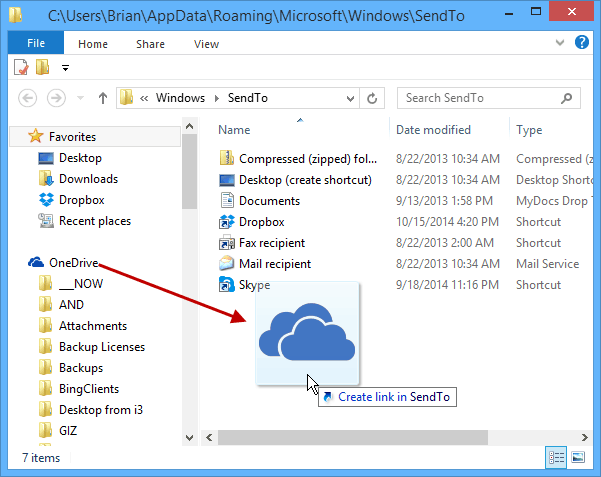
Det er alt, hvad der er der til det. Når du nu højreklikker på en fil, har du muligheden for at sende den OneDrive.
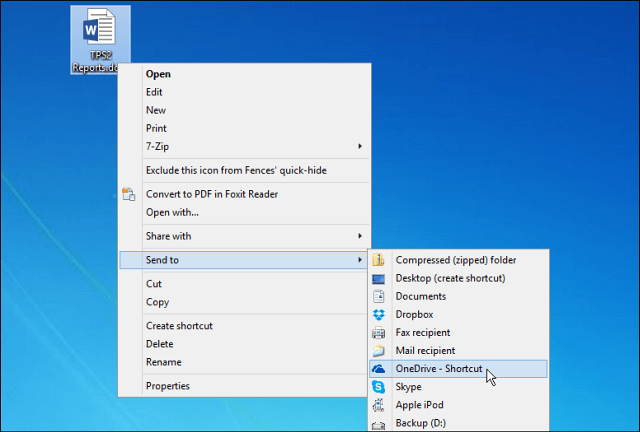
Dette vil sende dine fil (er) til roden til dinOneDrive. Men du vil måske sende bestemte filer til specifikke mapper i din OneDrive, og det kan du også. Opret bare genveje til dine ofte anvendte steder i mappen SendTo.
For eksempel opretter jeg et genvej til min musikmappe på OneDrive i skuddet herunder. Husk, at du ikke ønsker at flytte mappen, bare opret en genvej.
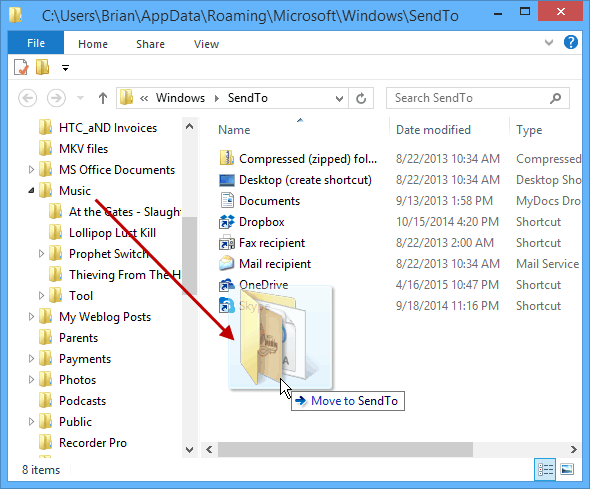
Den nemmeste måde at gøre det på er at højreklikke på mappen og trække den til SendTo. Når du derefter slipper musen, skal du vælge Opret genveje her.
I skærmbilledet nedenfor føjede jeg f.eks. Genveje til mapperne Musik og Office-dokumenter i OneDrive.
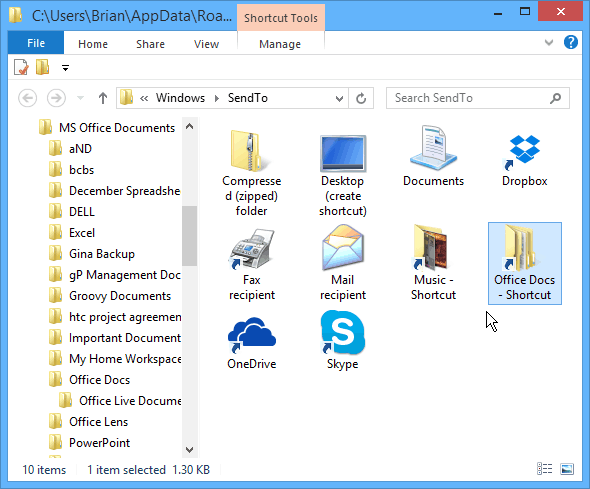
Du ønsker måske ikke at blive forladt, da din Send til-liste kan komme ud af hånden. Det kan også være en god ide at rydde op i tingene ved at omdøbe genveje og tilpasse mappeikonerne.
I eksemplet nedenfor omdøbte jeg et par genveje og ændrede mapperne til standardikoner inkluderet i Windows.
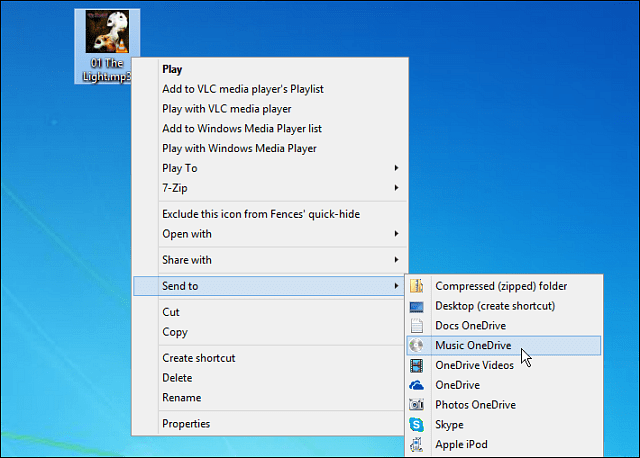
Hvis du bruger andre cloud-lagringstjenester, kan du også føje dem til menuen Send til. For flere detaljer om det, kan du tjekke en af nedenstående linkede artikler.
- Føj Google Drev til Send til Menu
- Føj Dropbox til Send til Menu










Efterlad en kommentar